
ಜಾಹೀರಾತು ಗ್ರಾಫಿಕ್ ಅನ್ನು ವಿನ್ಯಾಸಗೊಳಿಸಿ ಫೋಟೋಶಾಪ್ ಈ ಕಾರ್ಯಕ್ರಮವು ನೀಡುವ ದೊಡ್ಡ ಅನುಕೂಲಗಳಿಂದಾಗಿ ಇದು ಇಂದು ನಿರಂತರವಾಗಿ ನಡೆಯುವ ಸಂಗತಿಯಾಗಿದೆ ಫೋಟೋ ಮರುಪಡೆಯುವಿಕೆ ಸಮಾನ ಶ್ರೇಷ್ಠತೆಯು ಅದು ನಾವು ಇದ್ದಂತೆ ಎಲ್ಲವನ್ನೂ ಮಾಡಲು ಅನುಮತಿಸುತ್ತದೆ ಡಿಜಿಟಲ್ ಜಾದೂಗಾರರು. ನಾವು ಸಾಧಿಸುವ ಗ್ರಾಫಿಕ್ ಗುಣಮಟ್ಟವು ಪ್ರೋಗ್ರಾಂನೊಂದಿಗೆ ನಮ್ಮ ಮಟ್ಟ ಮತ್ತು ಆ ಗ್ರಾಫಿಕ್ನಲ್ಲಿನ ನಮ್ಮ ಉದ್ದೇಶವನ್ನು ಅವಲಂಬಿಸಿರುತ್ತದೆ. ಅನೇಕ ಬಾರಿ ನಾವು ಸರಳವಾದ ವಿನ್ಯಾಸವನ್ನು ಮತ್ತು ಇತರ ಸಮಯಗಳನ್ನು ಸಂಕೀರ್ಣ ಮತ್ತು ಹೆಚ್ಚು ವಿಸ್ತಾರವಾಗಿ ನೋಡುತ್ತೇವೆ.
ಇದರಲ್ಲಿ ಪೋಸ್ಟ್ ನಾವು ರಚಿಸಿದ್ದೇವೆ ನೆಟ್ಫ್ಲಿಕ್ಸ್ಗಾಗಿ ಸಣ್ಣ ಕಾಲ್ಪನಿಕ ಗ್ರಾಫಿಕ್, ಈ ಚಾರ್ಟ್ ಅನ್ನು ಈ ಹಿಂದೆ ರಚಿಸಲಾಗಿದೆ ಪೋಸ್ಟ್ ಹೇಗೆ ರಚಿಸುವುದು ಎಂಬುದರ ಕುರಿತು ಪರಿಣಾಮಕಾರಿ ಜಾಹೀರಾತು, ಈ ಮೊದಲು ಪೋಸ್ಟ್ ನಾವು ಸೈದ್ಧಾಂತಿಕ ಭಾಗವನ್ನು ಕೇಂದ್ರೀಕರಿಸುತ್ತೇವೆ ಮತ್ತು ಈಗ ನಾವು ಪ್ರಾಯೋಗಿಕ ಭಾಗವನ್ನು ಕೇಂದ್ರೀಕರಿಸುತ್ತೇವೆ.
ನಾವು ಹೋಗುತ್ತಿದ್ದೇವೆ ಗ್ರಾಫ್ ರಚಿಸಿ ನಾವು ನೋಡುವಂತೆ ನಾವು ಮೇಲ್ಭಾಗದಲ್ಲಿ ನೋಡಬಹುದು ಗ್ರಾಫಿಕ್ ಭಾಷೆ ನಮ್ಮ ಜಾಹೀರಾತು ಗ್ರಾಫಿಕ್ಸ್ಗಾಗಿ ನಾವು ಬಳಸಿದ್ದು photograph ಾಯಾಚಿತ್ರ, ಸುಮಾರು ಒಂದು ಕ್ಲೋಸ್-ಅಪ್ (ಪಿಪಿ) ಡಾರ್ಕ್ ವಲಯಗಳೊಂದಿಗೆ ಕಣ್ಣುಗಳು ಮತ್ತು ಮ್ಯೂಟ್ ಮಾಡಿದ ಸೌಂದರ್ಯವು ಅನುಕರಿಸುತ್ತದೆ ಕತ್ತಲೆಯಾದ ಭಾವನೆ. ಇದನ್ನು ಮಾಡಲು ಸಂಕೀರ್ಣವೆಂದು ತೋರುತ್ತದೆಯಾದರೂ, ಇದು ತುಂಬಾ ಸುಲಭ.

ನಾವು ಮಾಡಬೇಕಾಗಿರುವುದು ಮೊದಲನೆಯದು ಚಿತ್ರವನ್ನು ಪಡೆಯಿರಿ, ನಾವು ಒಂದನ್ನು ಬಳಸಬಹುದು ಇಂಟರ್ನೆಟ್ ಅಥವಾ ನೇರವಾಗಿ ಫೋಟೋಗಳನ್ನು ನಾವೇ ತೆಗೆದುಕೊಳ್ಳಿ. ಈ ಸಂದರ್ಭಗಳಲ್ಲಿ ಆದರ್ಶವೆಂದರೆ a ಇಂಟರ್ನೆಟ್ ಸ್ವಲ್ಪ ಮಾಡಲು ಡಿಜಿಟಲ್ ಸ್ಕೆಚ್ ನಾವು ಏನು ಮಾಡಲು ಬಯಸುತ್ತೇವೆ ಮತ್ತು ಅದನ್ನು ನಾವು ಹೇಗೆ ಮಾಡಬಹುದು, ಈ ಸ್ಕೆಚ್ನೊಂದಿಗೆ ನಾವು ನೋಡುತ್ತೇವೆ ನಮ್ಮ ಅಂತಿಮ ಕಲ್ಪನೆಗೆ ಅಂದಾಜು. ಯಾವಾಗಲೂ ಫೋಟೋ ಶೂಟ್ ಯೋಜಿಸಬೇಕು ಅದನ್ನು ಸರಿಯಾಗಿ ಮಾಡಲು, ಕೈಯಿಂದ ರೇಖಾಚಿತ್ರಗಳ ಬಳಕೆ ಅಥವಾ ಡಿಜಿಟಲ್ ವಸ್ತು ಇದು ಯಾವಾಗಲೂ ದೊಡ್ಡ ಸಹಾಯವಾಗಿದೆ.
- ನಾವು ಹುಡುಕುತ್ತೇವೆಅದು .ಾಯಾಚಿತ್ರ
- ನಾವು ತಯಾರಿಸುತ್ತೇವೆ ಫೋಟೋ ಸೆಷನ್ (ನಾವು ನಮ್ಮದೇ ಆದ ವಸ್ತುಗಳನ್ನು ಬಯಸಿದರೆ)
- ನಾವು ತೆರೆಯುತ್ತೇವೆ ನಮ್ಮ ಚಿತ್ರ ಫೋಟೋಶಾಪ್
ನಾವು ಮೊದಲು ಮಾಡಬೇಕಾಗಿರುವುದು ಫೋಟೋಶಾಪ್ es ಹೊಸ ಡಾಕ್ಯುಮೆಂಟ್ ರಚಿಸಿ. ಈ ಸಂದರ್ಭದಲ್ಲಿ ನಾವು ಕೆಲವು ಆಯಾಮಗಳೊಂದಿಗೆ ಡಾಕ್ಯುಮೆಂಟ್ ಅನ್ನು ರಚಿಸಿದ್ದೇವೆ ಆದರೆ ನಿಮ್ಮ ಆಲೋಚನೆಗೆ ಹೊಂದಿಕೊಂಡ ಇತರ ಅಳತೆಗಳ ಮೂಲಕ ನೀವು ಅಳತೆಗಳನ್ನು ಹಾಕಬಹುದು. ಆದರ್ಶ ನಿರ್ಣಯವನ್ನು ಗೌರವಿಸಿ, ದಿ ಬಣ್ಣ ಮೋಡ್ (ಆರ್ಜಿಬಿ ಅದು ಡಿಜಿಟಲ್ ಸಿಎಮ್ವೈಕೆಗಾಗಿ ಮುದ್ರಣವಾಗಿದ್ದರೆ) ಮತ್ತು ದಿ ಬಣ್ಣದ ಪ್ರೊಫೈಲ್. ಸಾಧ್ಯವಾದಷ್ಟು ಹೆಚ್ಚು ಕ್ರಮಬದ್ಧವಾಗಿ ಕೆಲಸ ಮಾಡಲು ನಾವು ಹೆಸರಿನೊಂದಿಗೆ ಡಾಕ್ಯುಮೆಂಟ್ ಅನ್ನು ರಚಿಸುತ್ತೇವೆ ಮತ್ತು ಮುಂದಿನ ಹಂತಕ್ಕೆ ಹೋಗುತ್ತೇವೆ.
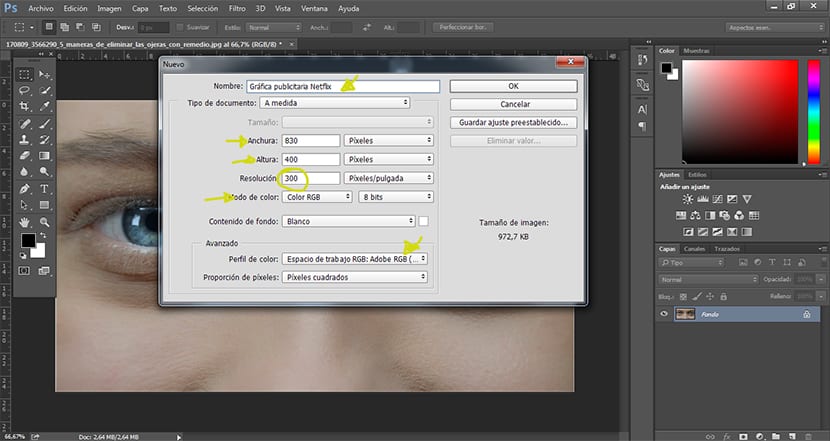
ನಮ್ಮ ಚಿತ್ರದ ಆಯಾಮಗಳನ್ನು ಬದಲಾಯಿಸುವ ಮೊದಲು ಇದು ಹೆಚ್ಚು ಸೂಕ್ತವಾಗಿದೆ ಅದನ್ನು ತಿರುಗಿಸಿ ಇಂಟೆಲಿಜೆಂಟ್ ಆಬ್ಜೆಕ್ಟ್, ಈ ರೀತಿಯಾಗಿ ನಾವು ನಮ್ಮ ಚಿತ್ರವನ್ನು ತಪ್ಪಿಸುತ್ತೇವೆ ಗುಣಮಟ್ಟವನ್ನು ಕಳೆದುಕೊಳ್ಳಿ ಭವಿಷ್ಯದ ಹೊಂದಾಣಿಕೆಗಳೊಂದಿಗೆ ನಾವು ಅದನ್ನು ಮಾಡುತ್ತೇವೆ.
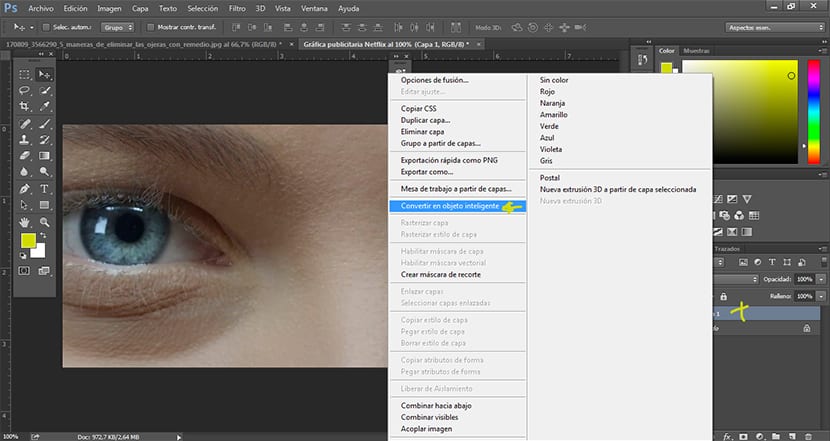
ನಾವು ಮಾಡಬೇಕಾಗಿರುವುದು ಮುಂದಿನ ವಿಷಯ ನಮ್ಮ ಚಿತ್ರವನ್ನು ತೆರೆಯಿರಿ ಮತ್ತು ಅದನ್ನು ಹೊಸ ಡಾಕ್ಯುಮೆಂಟ್ಗೆ ರವಾನಿಸಿ. ಅನೇಕ ಬಾರಿ ನಮ್ಮ ಚಿತ್ರವು ಡಾಕ್ಯುಮೆಂಟ್ನ ಆಯಾಮಗಳಿಗೆ ಹೊಂದಿಕೊಳ್ಳುವುದಿಲ್ಲ ಆದ್ದರಿಂದ ನಾವು ಮಾಡಬೇಕಾಗಿದೆ ನಮ್ಮ ಚಿತ್ರದ ಗಾತ್ರ ಕಾನ್ ಫೋಟೋಶಾಪ್. ಫಾರ್ ಆಯಾಮಗಳನ್ನು ಬದಲಾಯಿಸಿ ನಮ್ಮ ಚಿತ್ರದಿಂದ ನಾವು ಶಾರ್ಟ್ಕಟ್ ಒತ್ತಿರಿ ನಿಯಂತ್ರಣ + ಟಿ ಅಥವಾ ಮೇಲಿನ ಟ್ಯಾಬ್ಗೆ ಹೋಗಿ ಫೋಟೋಶಾಪ್ ಸಂಪಾದಿಸಿ + ಉಚಿತ ರೂಪಾಂತರ. ಸ್ವಲ್ಪಮಟ್ಟಿಗೆ ನಾವು ನಮ್ಮ ಚಿತ್ರವನ್ನು ಸರಿಹೊಂದಿಸುತ್ತೇವೆ ಮತ್ತು ಅದನ್ನು ನಮ್ಮ ಇಚ್ to ೆಯಂತೆ ಬಿಡುತ್ತೇವೆ.
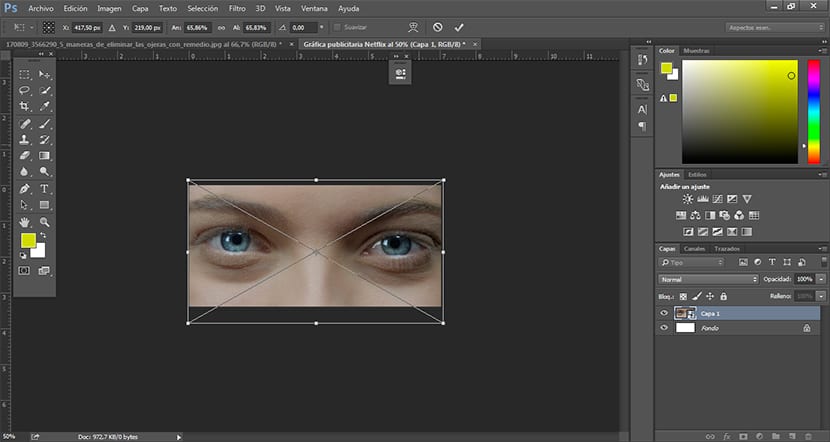
ಚಿತ್ರವನ್ನು ಸರಿಹೊಂದಿಸಿದ ನಂತರ, ನಾವು ಮಾಡಬೇಕಾಗಿರುವುದು ಮುಂದಿನದು ಫೋಟೋ ಮರುಪಡೆಯುವಿಕೆ.
ನಾವು ಈ ಕೆಳಗಿನ ಫೋಟೋಶಾಪ್ ಪರಿಕರಗಳೊಂದಿಗೆ ಆಡುತ್ತೇವೆ:
- ವಕ್ರಾಕೃತಿಗಳ ಹೊಂದಾಣಿಕೆ ಪದರ
- ತೀವ್ರತೆ ಹೊಂದಾಣಿಕೆ ಪದರ
- ಕರ್ವ್ಸ್ ಹೊಂದಾಣಿಕೆ ಲೇಯರ್ / ಲೇಯರ್ ಮೋಡ್ ಅನ್ನು ಗುಣಿಸಿ
ನಾವು ಈ ಕೆಳಗಿನ ಪರಿಕಲ್ಪನೆಗಳನ್ನು ಕಲಿಯುತ್ತೇವೆ:
- ಚಿತ್ರ ಮಾರ್ಪಡಿಸಿದ ವಕ್ರಾಕೃತಿಗಳನ್ನು ಗಾ en ವಾಗಿಸಿ
- ಹೊಂದಾಣಿಕೆ ಪದರಗಳೊಂದಿಗೆ ಕೆಲಸ ಮಾಡಿ
- ನಿರ್ದಿಷ್ಟ ಪಾಯಿಂಟ್ ನೆರಳುಗಳನ್ನು ಅನ್ವಯಿಸಿ
ನಾವು ಮಾಡುವ ಮೊದಲನೆಯದು ಎ ವಕ್ರಾಕೃತಿಗಳ ಹೊಂದಾಣಿಕೆ ಪದರ ನಮ್ಮ ಚಿತ್ರವನ್ನು ಕಪ್ಪಾಗಿಸಲು ಪ್ರಾರಂಭಿಸಲು.
1. ವಕ್ರಾಕೃತಿಗಳ ಹೊಂದಾಣಿಕೆ ಪದರವನ್ನು ರಚಿಸಿ
ನಾವು ಒತ್ತಿ ಕೆಳಗಿನ ಐಕಾನ್ ಪದರದ ಪ್ರದೇಶದಿಂದ ಮತ್ತು ಆಯ್ಕೆಮಾಡಿ ಕರ್ವ್ಸ್ ಆಯ್ಕೆ, ನಮ್ಮ ಮೂಲ ಫೋಟೋದ ಮೇಲೆ ಹೊಸ ಪದರವನ್ನು ಸ್ವಯಂಚಾಲಿತವಾಗಿ ರಚಿಸಲಾಗುತ್ತದೆ.
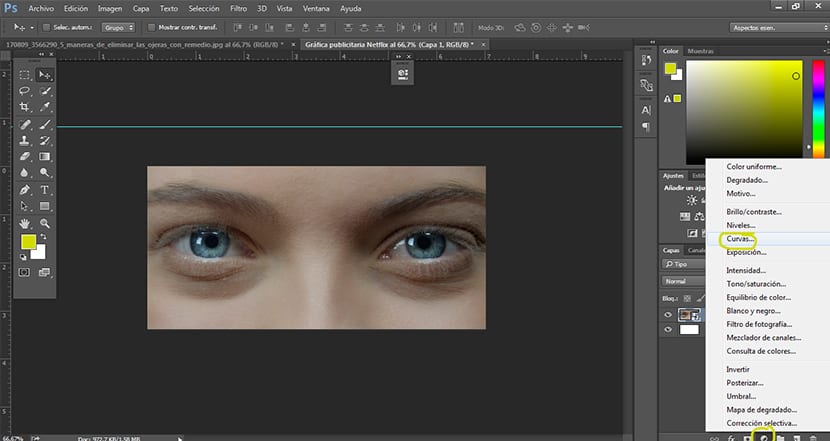
ನಾವು ಪದರದಲ್ಲಿನ ಬಿಂದುಗಳನ್ನು ಮಾರ್ಪಡಿಸುತ್ತೇವೆ ನಾವು ಹುಡುಕುತ್ತಿರುವ ಸ್ಪರ್ಶವನ್ನು ಪಡೆಯಲು ಚಿತ್ರವನ್ನು ನೋಡುವಾಗ ಹೊಂದಾಣಿಕೆ ವಕ್ರಾಕೃತಿಗಳು.
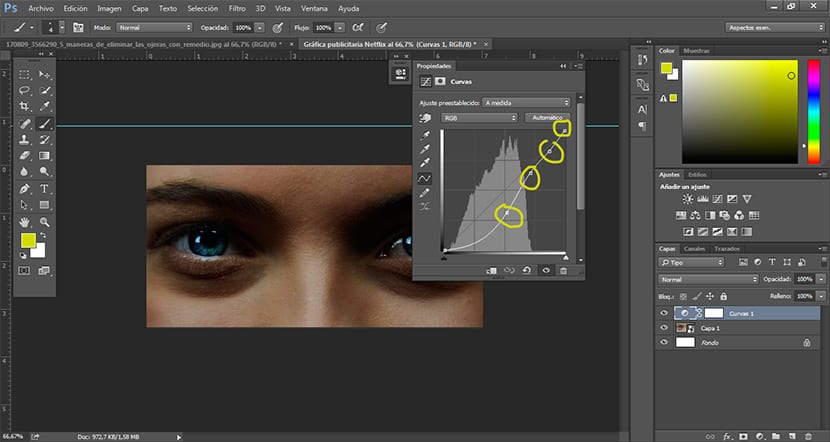
2. ತೀವ್ರತೆಯ ಹೊಂದಾಣಿಕೆ ಪದರ
ನಾವು ಒಂದು ರಚಿಸುತ್ತೇವೆ ಹೊಂದಾಣಿಕೆ ಪದರ ತೀವ್ರತೆ ನಮ್ಮ ಚಿತ್ರದ ಬಣ್ಣ ಶುದ್ಧತ್ವವನ್ನು ಕಡಿಮೆ ಮಾಡಲು, ಈ ವಿನ್ಯಾಸದಲ್ಲಿ ನಾವು ಚಿತ್ರವನ್ನು ರಚಿಸಲು ನೋಡುತ್ತಿದ್ದೇವೆ ಮಂದ ಸ್ವರ ಅದನ್ನು ಹೆಚ್ಚು ಕತ್ತಲೆಯಾದಂತೆ ಮಾಡಲು.
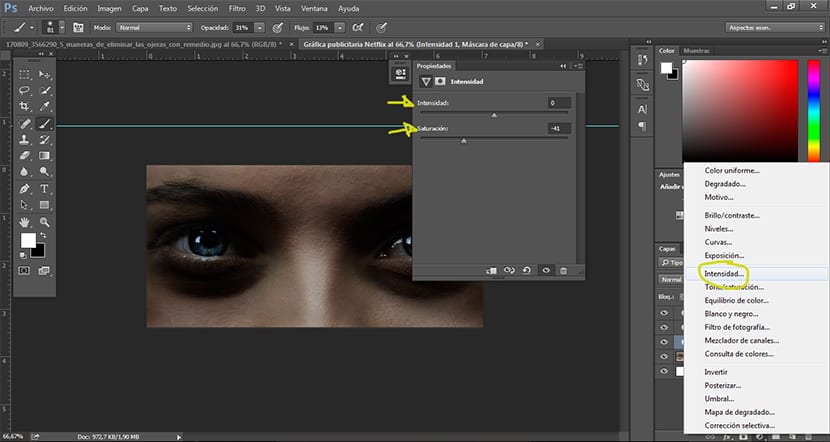
ನಾವು ಬದಲಾಯಿಸುತ್ತೇವೆ ಬಣ್ಣ ಶೇಕಡಾವಾರು ನಮ್ಮ ಇಚ್ to ೆಯಂತೆ, ನಾವು ಈ ಹಿಂದೆ ಯೋಜಿಸಿರುವ ಆ ಉದ್ದೇಶವನ್ನು ಪ್ರತಿಬಿಂಬಿಸಲು ಬಯಸುತ್ತೇವೆ. ನಾವು ಇದನ್ನು ಹೊಂದಿದ ನಂತರ ನಾವು ನಿರ್ದಿಷ್ಟ ನೆರಳುಗಳನ್ನು ಅನ್ವಯಿಸುತ್ತೇವೆ.
3-ಕರ್ವ್ ಹೊಂದಾಣಿಕೆ ಲೇಯರ್ ಗುಣಾಕಾರ ಮೋಡ್ನೊಂದಿಗೆ ಪಾಯಿಂಟ್ ನೆರಳುಗಳನ್ನು ಅನ್ವಯಿಸಿ
ನಾವು ಒಂದು ರಚಿಸುತ್ತೇವೆ ಸಾಮಾನ್ಯ ವಕ್ರಾಕೃತಿಗಳ ಹೊಂದಾಣಿಕೆ ಪದರ ತದನಂತರ ಪ್ರದೇಶದಲ್ಲಿ ಕೇಪ್ ಶೈಲಿ ನಾವು ಆಯ್ಕೆಯನ್ನು ಹಾಕುತ್ತೇವೆ ಗುಣಾಕಾರ ಮೋಡ್, ನಾವು ಇದನ್ನು ಮಾಡಿದಾಗ ನಮ್ಮ ಚಿತ್ರವು ಹೆಚ್ಚು ಗಾ er ವಾಗುತ್ತದೆ, ಇದನ್ನು ತಪ್ಪಿಸಲು ನಾವು ಶಾರ್ಟ್ಕಟ್ ಅನ್ನು ಒತ್ತಿ ನಿಯಂತ್ರಣ + I.
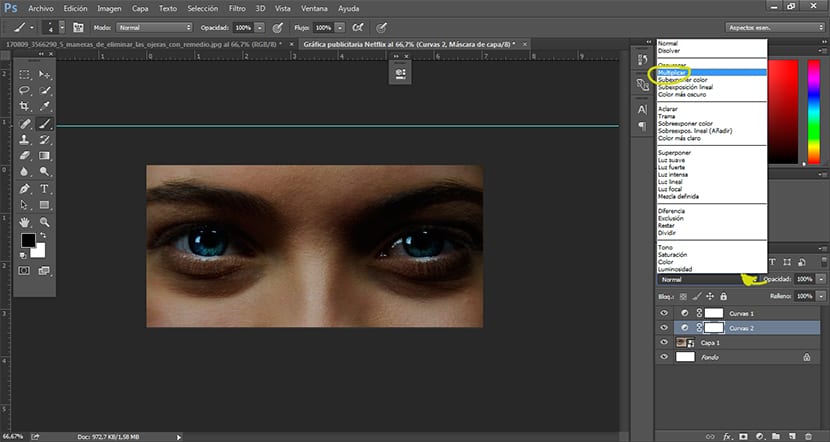
ಈ ಶಾರ್ಟ್ಕಟ್ ಅನ್ನು ಒತ್ತಿದ ನಂತರ ನಮ್ಮ ಚಿತ್ರವು ಮೊದಲಿನಂತೆಯೇ ಇರುತ್ತದೆ, ಅದು ಮಾಡಿದೆ ಫೋಟೋಶಾಪ್ ಅನ್ನು ಬಿಡುವುದು ಅದೃಶ್ಯ ಪರಿಣಾಮ ನಂತರ ನಮಗೆ ನಾವು ಯಾವ ಕ್ಷೇತ್ರಗಳಲ್ಲಿ ಬದಲಾವಣೆಗಳನ್ನು ಮಾಡಲು ಬಯಸುತ್ತೇವೆ ಎಂಬುದನ್ನು ನಿರ್ಧರಿಸಿ.
ಈಗ ನಾವು ನಮ್ಮ ಹೊಂದಾಣಿಕೆ ಪದರವನ್ನು ಸಿದ್ಧಪಡಿಸಿದ್ದೇವೆ, ಮುಂದಿನದು ನಾವು ಮಾಡಬೇಕಾದದ್ದು ನಮ್ಮ ಕುಂಚದ ನಿಯತಾಂಕಗಳನ್ನು ಮಾರ್ಪಡಿಸುವುದು ನೆರಳುಗಳನ್ನು ರಚಿಸಿ (ಡಾರ್ಕ್ ವಲಯಗಳು) ಚಿತ್ರದಲ್ಲಿ ಸಾಧ್ಯವಾದಷ್ಟು ವಾಸ್ತವಿಕವಾಗಿ. ಇದನ್ನು ಮಾಡಲು ನಾವು ಮಾಡಬಹುದು ಚಿತ್ರಗಳನ್ನು ನೋಡಿ ಡಾರ್ಕ್ ವಲಯಗಳು ಇಂಟರ್ನೆಟ್ ಆದ್ದರಿಂದ ಅವರು ನಿಜವಾಗಿಯೂ ಹೇಗಿದ್ದಾರೆ ಎಂಬ ಕಲ್ಪನೆಯನ್ನು ನಾವು ಪಡೆಯಬಹುದು.
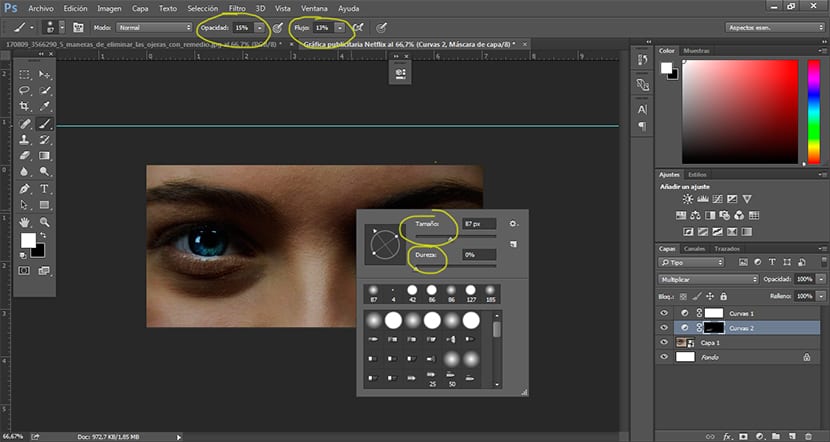
ಸಾಮಾನ್ಯ ವಿಷಯವೆಂದರೆ ಕಡಿಮೆ ಮಾಡುವುದು ಬ್ರಷ್ ಗಡಸುತನ, ತೀವ್ರತೆ ಮತ್ತು ಶಕ್ತಿ ಚಿತ್ರವನ್ನು ಕ್ರಮೇಣ ನೆರಳು ಮಾಡಲು ಮತ್ತು ಫಲಿತಾಂಶವನ್ನು ಸಾಧ್ಯವಾದಷ್ಟು ವಾಸ್ತವಿಕವಾಗಿಸಲು ಸಾಧ್ಯವಾದಷ್ಟು. ನಾವು ಒತ್ತಿದರೆ ಎಕ್ಸ್ ಕೀ ಪೊಡೆಮೊಸ್ ತಲೆಕೆಳಗಾದ ಬ್ರಷ್ ಹೀಗೆ ನೆರಳುಗಳನ್ನು ಅನ್ವಯಿಸುವ ಬದಲು ಅಳಿಸಿಹಾಕುವುದು.
ನಾವು ಇದನ್ನು ಸಿದ್ಧಪಡಿಸಿದ ನಂತರ ನಾವು ನಮ್ಮ ಕೊನೆಯ ಹಂತಕ್ಕೆ ಹೋಗಬಹುದು ಜಾಹೀರಾತು ಗ್ರಾಫಿಕ್ಸ್: ಲೋಗೋ ಮತ್ತು ಪಠ್ಯವನ್ನು ಅನ್ವಯಿಸಿ. ನಾವು ಹುಡುಕುತ್ತಿರುವುದನ್ನು ಅವಲಂಬಿಸಿ ಈ ಭಾಗವು ಐಚ್ al ಿಕವಾಗಿರುತ್ತದೆ, ಈ ಸಂದರ್ಭದಲ್ಲಿ ನಾವು ಮಾಡಿದ್ದು ಲೋಗೋವನ್ನು ಅನ್ವಯಿಸುತ್ತದೆ ನೆಟ್ಫ್ಲಿಕ್ಸ್ ಮುಂದೆ ಸ್ವಲ್ಪ ಅವನ ವಿನ್ಯಾಸ ಸಾಲು.
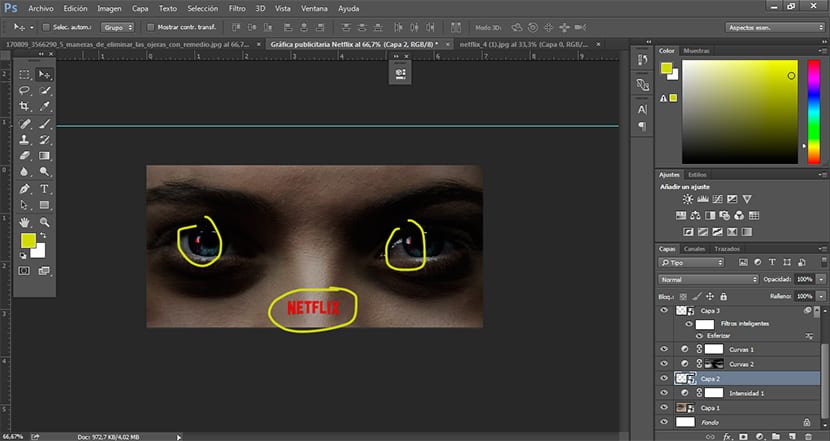
ಈ ಕೊನೆಯ ಹಂತದಲ್ಲಿ ನಾವು ಬಳಸಿದ್ದೇವೆ ಅದೇ ಸಾಧನಗಳು ಹಿಂದಿನ ಹಂತಗಳಿಗಿಂತ: ರೂಪಾಂತರ, ಅಪಾರದರ್ಶಕತೆ ಮತ್ತು ಭರ್ತಿ.
ಹೆಚ್ಚು ಅಥವಾ ಕಡಿಮೆ ತ್ವರಿತವಾಗಿ ಆದರೆ ಗುಣಮಟ್ಟ ಮತ್ತು ಸೃಜನಶೀಲತೆಯನ್ನು ಕಳೆದುಕೊಳ್ಳದೆ ನಾವು ಜಾಹೀರಾತು ಗ್ರಾಫಿಕ್ ಅನ್ನು ರಚಿಸಿದ್ದೇವೆ ಅದು ಈ ಹಿಂದೆ ಬುದ್ದಿಮತ್ತೆ ಮಾಡುವ ಹಂತದಲ್ಲಿ ನಿಗದಿಪಡಿಸಿದ ಉದ್ದೇಶಗಳನ್ನು ಚೆನ್ನಾಗಿ ಪೂರೈಸುತ್ತದೆ. ಫೋಟೋಶಾಪ್ ಇದು ಅನಂತ ಸಂಖ್ಯೆಯ ಟಚ್-ಅಪ್ಗಳನ್ನು ಮಾಡಲು ನಿಮಗೆ ಅನುಮತಿಸುವ ಅತ್ಯುತ್ತಮ ಸಾಧನವಾಗಿದೆ ಅದ್ಭುತ ic ಾಯಾಗ್ರಹಣ, ಅದನ್ನು ನಿಯಂತ್ರಿಸುವ ರಹಸ್ಯವೆಂದರೆ ಅದನ್ನು ನಿರಂತರವಾಗಿ ಬಳಸುವುದು.
ಪೋಸ್ಟ್ನ ಶೀರ್ಷಿಕೆಯಲ್ಲಿರುವ ಮುದ್ರಣದೋಷಕ್ಕಾಗಿ ಕ್ಷಮಿಸಿ, ನಾನು ಜಾಹೀರಾತಿನ ಬದಲು ಜಾಹೀರಾತನ್ನು ಇರಿಸಿದ್ದೇನೆ. ಚಿತ್ರಗಳಲ್ಲಿ ಒಂದನ್ನು ಅಪ್ಲೋಡ್ ಮಾಡುವಾಗ ಸಣ್ಣ ದೋಷ.
ನೀವು ಪೋಸ್ಟ್ ಅನ್ನು ಇಷ್ಟಪಡುತ್ತೀರಿ ಎಂದು ನಾನು ಭಾವಿಸುತ್ತೇನೆ!